怎麽解决手提电脑突然断电的问题,手提电脑突然断电的解决方法
时间:2017-07-04 来源:互联网 浏览量:
今天给大家带来怎麽解决手提电脑突然断电的问题,手提电脑突然断电的解决方法,让您轻松解决问题。
在我们的日常办公中,我们有时候使用手提电脑会遇到突然断电的问题,有些用户不知道怎么做,该如何解决手提电脑突然断电这个难题呢?下面是学习啦小编收集的关于手提电脑突然断电的解决步骤,希望对你有所帮助。
手提电脑突然断电的解决步骤首先打开电源选项
不然从开始菜单搜索电源选项也可
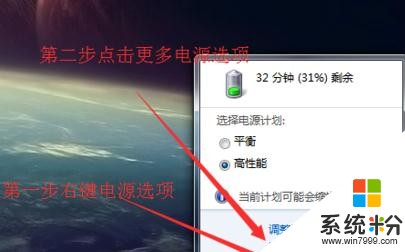
点击更改当前活动的更改计划设置,当前活动的前面的选项是选上了的
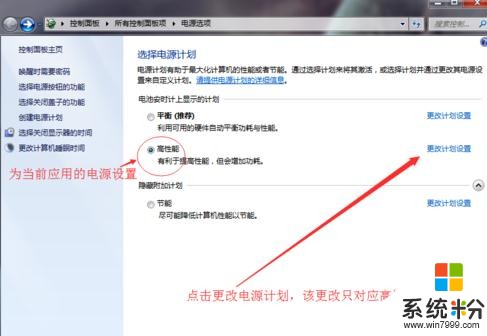
点击左下角“更改高级电源设置”的文字,进行高级设置
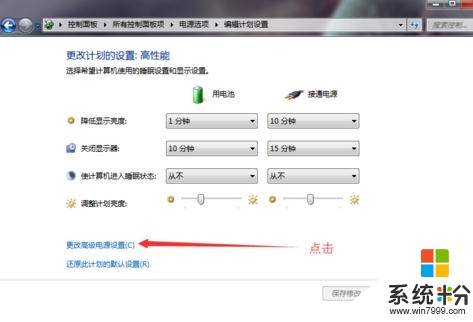
设置%多少提醒低定量,设置%多少休眠,根据自己实际情况按需更改,一般把电池关键级水平改成你电脑自动黑屏的哪个水平以上
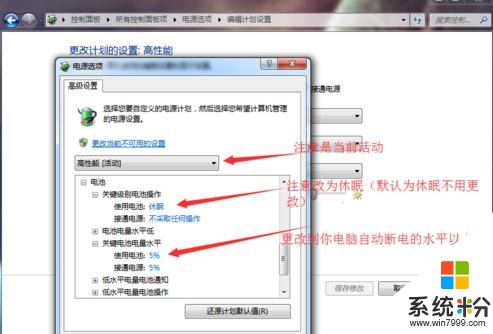
改完后一定要点击应用按钮和确定按钮,不然都白改了
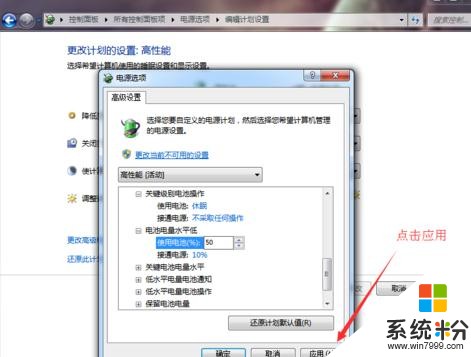
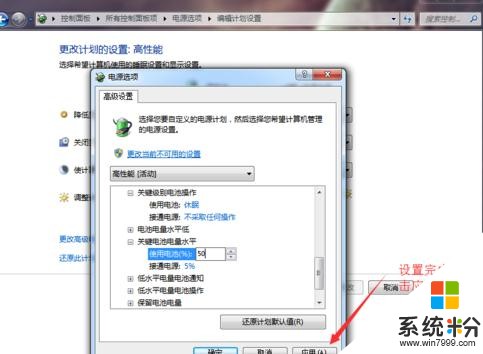
这里之所以会提示是因为关键级水平比电池提醒设置的高所以会提示,不想提示只要把提示设置高于关键级即可

在这里可以看电池水平的%比,从图片可看出当前是22%

手提电脑突然断电怎么办相关文章:
1.笔记本电脑突然断电重启
2.电脑突然断电连接不上网络怎么办
3.电脑突然断电重启是怎么回事
4.电脑自动断电关机怎么办
以上就是怎麽解决手提电脑突然断电的问题,手提电脑突然断电的解决方法教程,希望本文中能帮您解决问题。
我要分享:
相关教程
- ·台式电脑突然关机该怎么解决。 如何解决台式电脑突然关机的问题。
- ·电脑会突然黑屏怎么办 如何解决电脑突然黑屏的问题
- ·台式电脑突然关机如何处理。 解决台式电脑突然关机问题的方法。
- ·怎麽解决电脑突然花屏重启开不了机的问题,电脑突然花屏重启开不了机的解决方法
- ·怎麽解决电脑突然花屏重启开不了机了的问题,电脑突然花屏重启开不了机的解决方法
- ·电脑玩游戏经常突然黑屏怎么解决 电脑玩游戏经常突然黑屏的解决方法
- ·优盘不显示文件夹怎么回事 U盘文件夹不见了怎么找回
- ·苹果打完字键盘关不掉 苹果手机键盘如何关闭
- ·电脑显示屏变成黑白的怎么办 电脑屏幕黑白怎么变成彩色
- ·怎么电脑录屏幕视频 电脑录屏软件怎么用
电脑软件教程推荐
- 1 苹果打完字键盘关不掉 苹果手机键盘如何关闭
- 2 怎么用鼠标在电脑上写字 电脑如何使用鼠标进行手写输入
- 3 电脑搜狗输入法设置五笔输入 电脑搜狗输入法五笔设置方法
- 4excel表格一键填充 Excel中如何实现批量填充数据
- 5电脑键盘可以打五笔吗 五笔输入法快速打字技巧
- 6怎么快速返回桌面快捷键 电脑桌面快速回到桌面的操作步骤
- 7iphonex电池怎么显示百分比 iPhoneX电池百分比显示设置步骤
- 8万能钥匙电脑怎么连接wifi 电脑如何使用WiFi万能钥匙
- 9电脑怎么打开键盘输入 电脑虚拟键盘打开方法详解
- 10共享打印机无法找到核心驱动程序包 如何解决连接共享打印机时找不到驱动程序的问题
